Word文字文档给文字添加文字边框效果的方法
时间:2024-05-21 15:30:04作者:极光下载站人气:15
很多小伙伴在使用Word程序对文字文档进行编辑时经常会需要美化文档。有的小伙伴想要给文字文档中的文字设置一些文本边框效果,但又知道该在哪里找到相关设置。其实我们只需要选中文字,然后右键单击打开字体选项,接着在字体弹框中我们点击打开文字效果选项,最后在文字效果弹框中,我们打开文本边框选项,完成边框效果设置并点击确定选项即可。有的小伙伴可能不清楚具体的操作方法,接下来小编就来和大家分享一下Word文字文档给文字添加文字边框效果的方法。
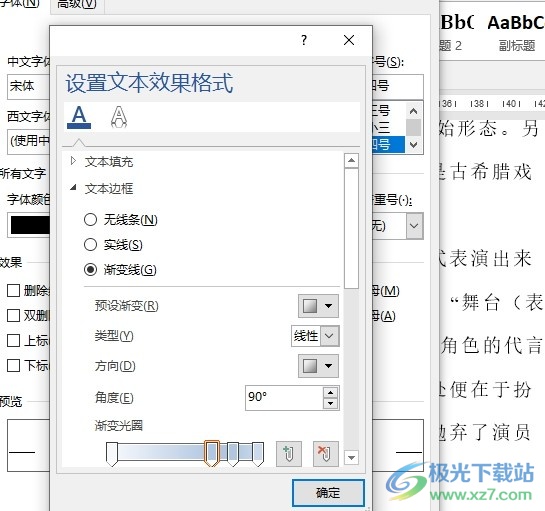
方法步骤
1、第一步,我们先右键单击一个文字文档,然后点击“打开方式”选项,接着再点击选择“Word”选项
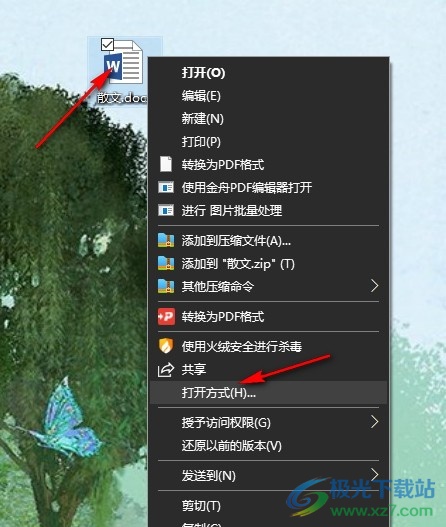
2、第二步,打开文字文档之后,我们再在文字文档页面中选中需要设置的文字,右键单击该文字,再在菜单列表中点击“字体”选项
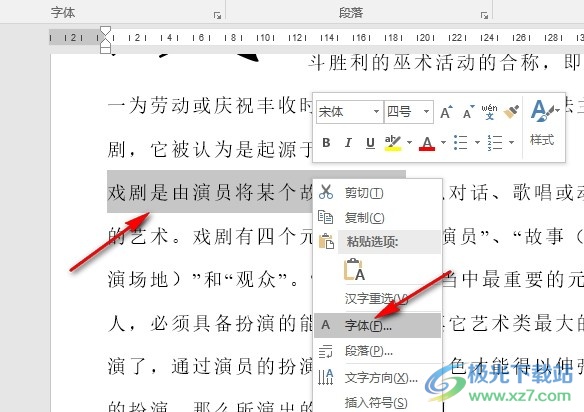
3、第三步,打开“字体”选项之后,我们在字体设置页面中找到“文字效果”选项,点击打开该选项
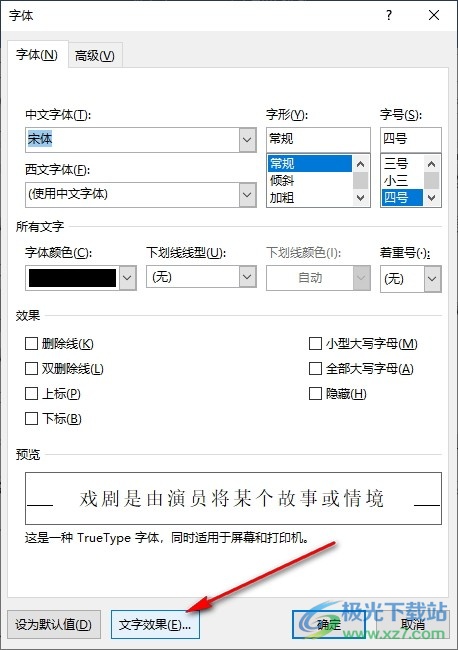
4、第四步,进入文字效果设置页面之后,我们先打开文本边框选项,然后选择一个边框线条,再完成边框设置,最后点击确定选项即可
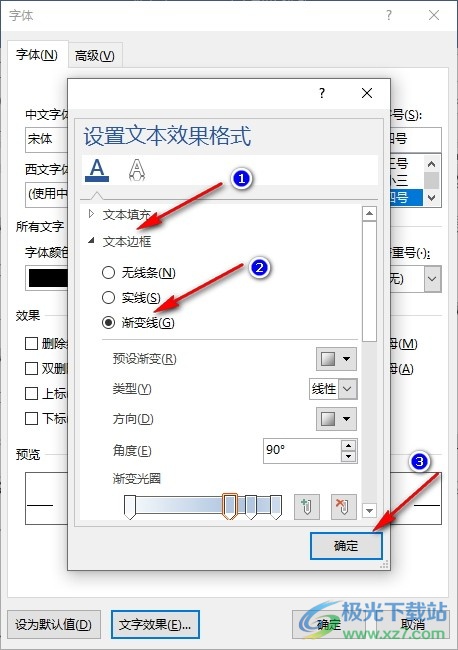
5、第五步,完成文字边框效果设置之后,我们回到文字文档页面中就能看到选中的文字已经变为有边框效果的样式了
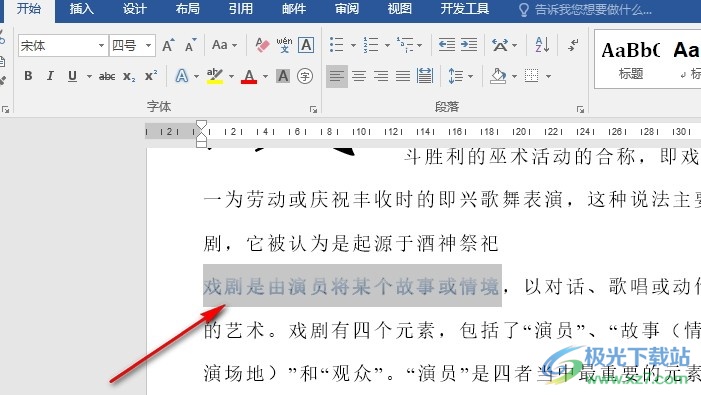
以上就是小编整理总结出的关于Word文字文档给文字添加文字边框效果的方法,我们进入Word程序的文字文档编辑页面,然后选中文件,右键单击打开字体选项,再在字体页面中打开文字效果选项,接着在文字效果页面中打开文本边框选项,最后完成边框效果设置,再点击确定选项即可,感兴趣的小伙伴快去试试吧。

大小:60.68 MB版本:1.1.2.0环境:WinAll, WinXP, Win7
- 进入下载
相关推荐
相关下载
热门阅览
- 1百度网盘分享密码暴力破解方法,怎么破解百度网盘加密链接
- 2keyshot6破解安装步骤-keyshot6破解安装教程
- 3apktool手机版使用教程-apktool使用方法
- 4mac版steam怎么设置中文 steam mac版设置中文教程
- 5抖音推荐怎么设置页面?抖音推荐界面重新设置教程
- 6电脑怎么开启VT 如何开启VT的详细教程!
- 7掌上英雄联盟怎么注销账号?掌上英雄联盟怎么退出登录
- 8rar文件怎么打开?如何打开rar格式文件
- 9掌上wegame怎么查别人战绩?掌上wegame怎么看别人英雄联盟战绩
- 10qq邮箱格式怎么写?qq邮箱格式是什么样的以及注册英文邮箱的方法
- 11怎么安装会声会影x7?会声会影x7安装教程
- 12Word文档中轻松实现两行对齐?word文档两行文字怎么对齐?
网友评论